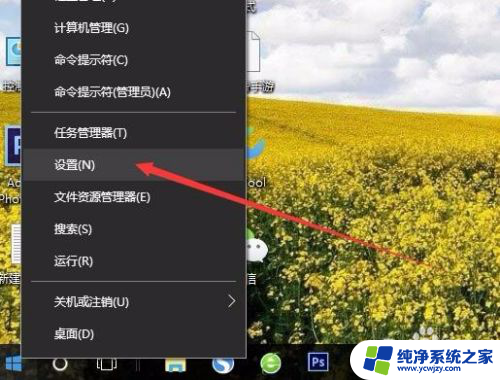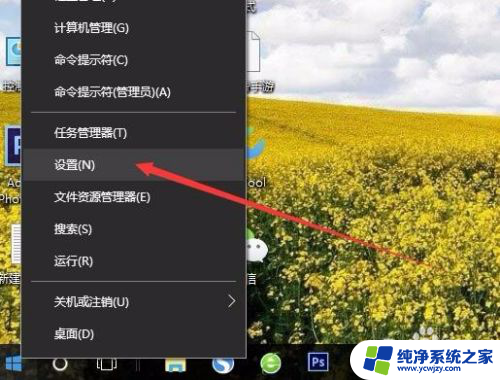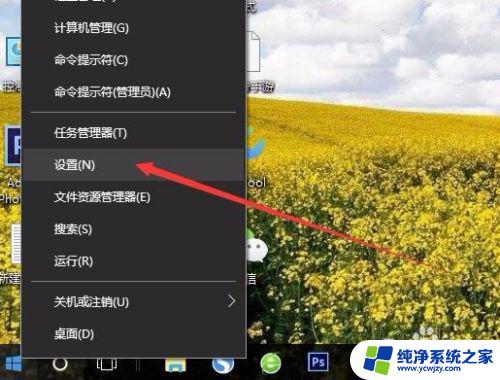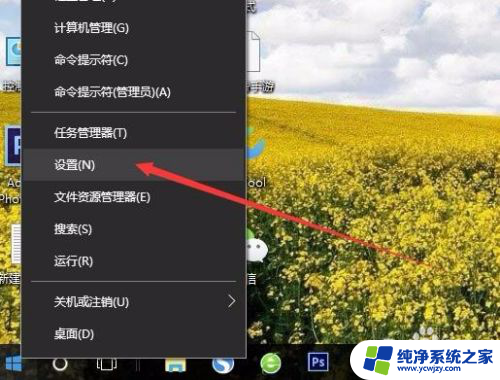手机投屏怎么全屏观看 苹果X无线投屏到电脑的方法
现如今手机投屏已成为人们日常生活中的一项便捷技术,对于苹果X用户而言,享受全屏观看手机内容的愿望也变得越来越强烈。幸运的是苹果X提供了无线投屏到电脑的方法,使用户能够更好地欣赏手机上的各种媒体内容。通过简单的操作,用户可以将手机屏幕投射到电脑屏幕上,不仅能够享受更大的屏幕视觉效果,还能够方便地与他人分享手机上的内容。下面将介绍具体的操作步骤,让您轻松实现苹果X无线投屏到电脑的全屏观看。
步骤如下:
1.今天说到iPhone的镜像投屏功能,确实比较先进和强大的。可能苹果用户了解的多一点,不管大家对这个功能熟不熟悉,下面就来给大家分享手机投屏的教程。

2.首先我们将手机和电脑连接到同一个网络环境(如WiFi和流量),这是投屏能否成功的一个重要因素。
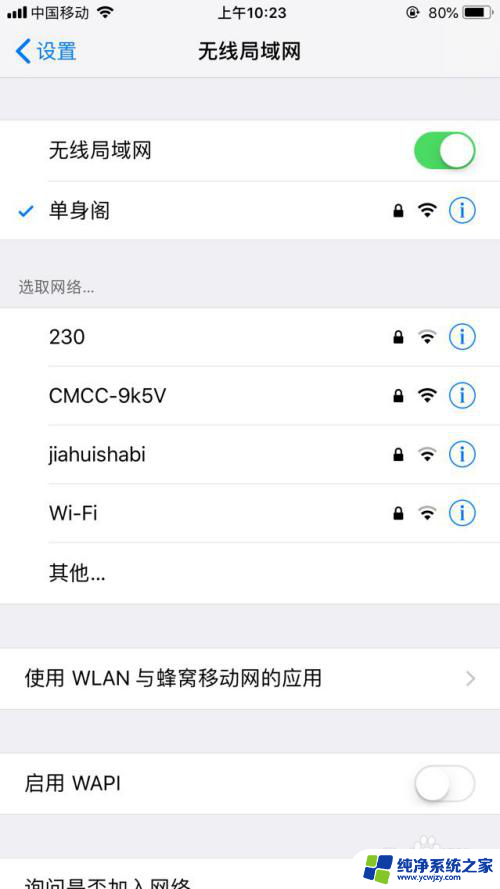
3.然后我们在手机上唤出控制中心,点击屏幕镜像这个选项,进入屏幕镜像这个界面。
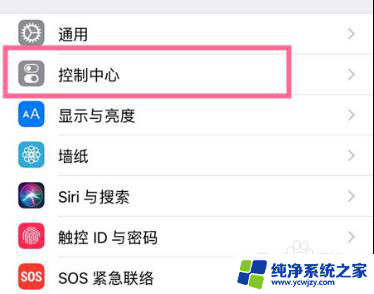
4.之后我们在屏幕镜像界面中点击需要连接的电脑设备名称即可进行投屏连接。
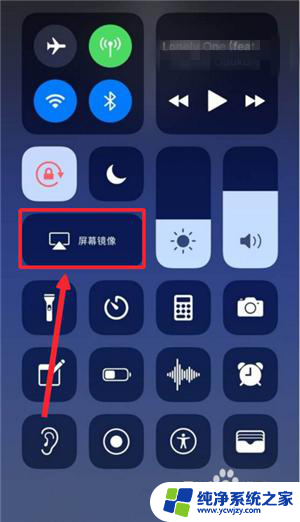
5.投屏连接成功之后,电脑屏幕上会显示手机上的内容画面,我们随时可以操纵手机,电脑实时显示手机内容。

6.如果在投屏的同时需要录屏,可以设置好录制录屏时候需要的相关参数。录制视频的画质和音频,大家可以自己选择的。
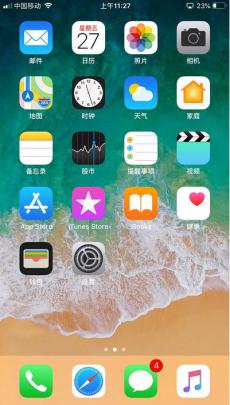
7.之后电脑端屏幕的左上角的开始录制按钮即可录制手机屏幕画面。
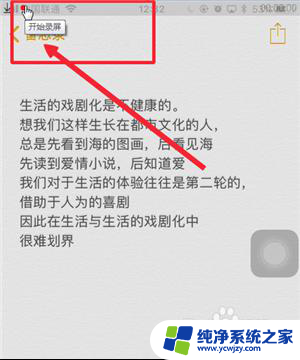
8.视频录制完成之后,点击相同位置按钮,便可以结束录制。
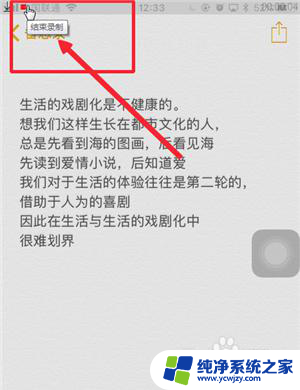
9.如果最后你不想再继续投屏了,可以点开手机屏幕镜像界面连接电脑的设备名称进去点击停止镜像。这样就可以结束手机投屏。
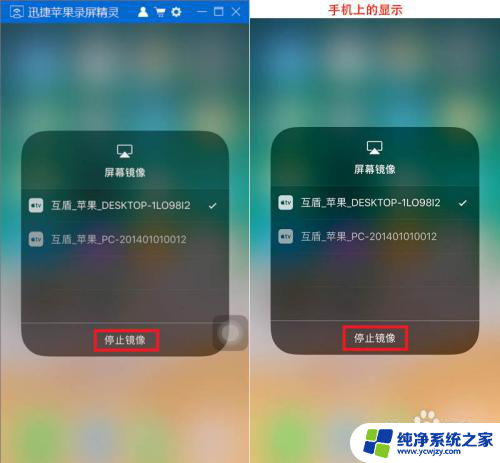
10.投屏时录制的视频可以电脑进行查看,点击打开路径即可找到我们录制完成的视频。
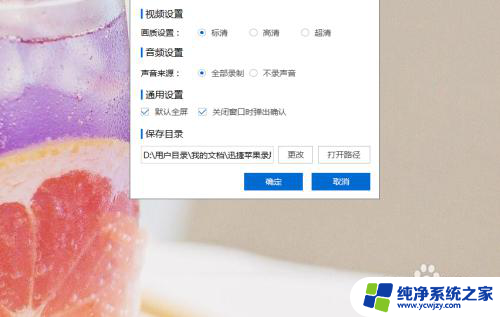
以上就是手机投屏如何全屏观看的全部内容,有需要的用户可以按照以上步骤进行操作,希望能对大家有所帮助。